EDI Adapter
Verwendung
Mit dem EDI Format Adapter werden EDI-Nachrichten regelbasiert konvertiert. EDI-Nachrichten ermöglichen die automatische Weiterverarbeitung der Geschäftskorrespondenz im Softwaresystem des Empfängers ohne manuellen Eingriff.
Für gängige EDI-Standards wie z.B. UN/EDIFACT, ANSI X12, HL7 oder VDA sind Konvertierungsregeln vorhanden und können sofort eingesetzt werden. Falls für Ihre EDI-Nachrichten in der INUBIT-Software keine passenden Regeln vorhanden sind, unterstützt Sie der EDI Regeleditor beim Erstellen einer neuen Regel.
|
Die Nutzung der EDI-Regeln ist lizenzpflichtig: Es werden immer nur die EDI-Standards angezeigt, für deren Regeln Sie eine Lizenz erworben haben! X12-Regeln werden nur in den beiden Versionen 3030 und 4010 unterstützt. |
Adaptertypen
Für die Konvertierung von EDI-Nachrichten gibt es zwei Adaptertypen:
-
EDI-XML Adapter: Konvertiert EDI-Nachrichten in ein EDI-XML Format.
-
XML-EDI Adapter: Konvertiert EDI-XML Nachrichten in EDI-Nachrichten.
|
HL7-Daten via TCP/IP
Für die Übertragung und Bestätigung von HL7-Nachrichten über TCP/IP nutzten Sie den TCP/IP Connector. |
Funktionsprinzip der EDI>XML-Konvertierung
Für einen EDI Adapter benötigen Sie immer zwei Dateien:
-
EDI-Eingangsnachricht
Beispielnachricht, die Sie von Ihrem Geschäftspartner erhalten oder die Sie an Ihren Geschäftspartner senden
-
Konvertierungsregel
XML-Datei mit Regeln für die Konvertierung. Regeln können grundsätzlich für beide Konvertierungsrichtungen verwendet werden.
Die Regeldatei kann im Adapter gespeichert werden oder (bei der Autoerkennung von Nachrichten) auf der INUBIT Process Engine.
Bei der Konvertierung wird automatisch die Syntax der Nachrichten geprüft.
Die folgende Abbildung illustriert den Zusammenhang zwischen einer EDI-Eingangsnachricht und der Konvertierungsregel:
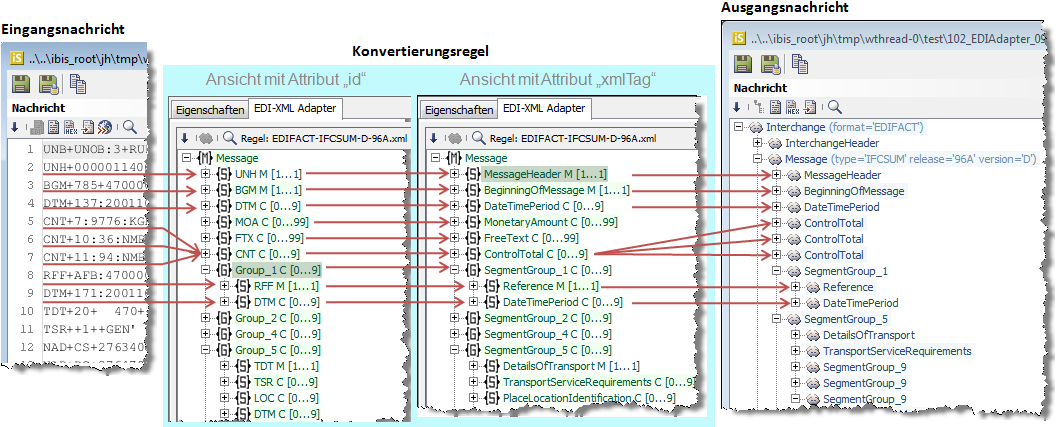
EDI-Eingangsnachricht
Damit EDI-Nachrichten vom Empfänger verarbeitet werden können, müssen die Zeichen in der Nachricht bezüglich ihrer Syntax und Semantik einer bekannten Struktur entsprechen. Diese Strukturen sind in den verschiedenen EDI-Standards festgelegt.
Prinzipiell besteht eine EDI-Nachricht aus Metainformationen und dem Payload (Nutzinhalt):
-
Metainformationen enthalten Information über die Verarbeitung, speziell über das Routen an den Empfänger. In der Abbildung ist das z.B. das EDI-Element
UNH, das dem XML-ElementMessageHeaderentspricht. -
Der Payload sind die Daten, die das Empfängersystem verbucht. In der abgebildeten Nachricht beginnt der Payload mit dem EDI-Element
BGM(entsprechend dem XML-ElementBeginningOfMessage).
Nutzinhalt und Metainformationen bestehen aus Elementen, die fortlaufend zu Segmenten zusammengesetzt sind:
-
Für jedes Element sind Eigenschaften wie Länge, Position im Segment, Typ (numerisch/alphanumerisch), optionales oder obligatorisches Auftreten und Trennzeichen vorgegeben.
-
Für alle Segmente ist vorgegeben, in welcher Reihenfolge diese wie oft auftreten dürfen oder müssen.
Konvertierungsregel
Die Regel gibt auf Basis des Standards vor, wie EDI-Elemente bzw. EDI-Segmente auf XML-Elementen abgebildet werden. Die Abbildung zeigt dieselbe Konvertierungsregel im EDI-XML Adapter in zwei Ansichten:
-
Ansicht Attribut-ID
Zeigt von der Regeldatei alle Attribute mit dem Namen ID an. Diese ID entspricht dem Bezeichner des EDI-Elementes bzw. -Segmentes. Die Bezeichner in der Nachricht müssen den IDs in der Regeldatei entsprechen, sonst wird die Nachricht nicht verarbeitet.
Nach der ID zeigt der Buchstabe
Cbzw.Man, ob das Element optional (engl. conditional) oder obligatorisch (engl. mandatory) ist. Die Ziffern in eckigen Klammern geben an, wie häufig das Element in der Nachrichtenstruktur vorkommen darf.In der Abbildung ist zu sehen, dass in der EDI-Nachricht das Element CNT dreimal erscheint. Damit ist das Element regelkonform, denn in der Regel ist angegeben, dass das Element gar nicht oder bis zu neunmal vorkommen darf:
CNT C[0…9]. -
Ansicht XML-Tag
Zeigt statt der EDI-IDs die XML-Tags an, auf welche die IDs abgebildet werden. Beispiel: Das Element
CNTerhält den XML-TagnamenControlTotal.Sprechende XML-Tagnamen verbessern in der Regel die Lesbarkeit von EDI-XML-Nachrichten und erleichtern deren Verarbeitung im Workflow z.B. bei nachfolgenden XSLT-Konvertierungen. Um Tagnamen auszugeben, setzen Sie in den Moduleigenschaften die Option Ausgabeformat der XML-Tags auf xmlTag.
Beachten Sie, dass lange XML-Tagnamen große EDI-XML-Strukturen erzeugen, welche die Performance beeinträchtigen. Wenn die Performance relevant ist, vergeben Sie kurze XML-Tagnamen (max. 3 Zeichen) oder setzen Sie in den Moduleigenschaften die Option Ausgabeformat der XML-Tags auf id.
EDI-XML Adapter erstellen und Regel konfigurieren
Voraussetzungen
-
Sie kennen den Standard und die Version des Standards, zu dem die Nachrichten konform sind, z.B. EDIFACT, IFCSUM, Version von 1996, Release A.
Wenn die Nachrichten lediglich ähnlich zu einem Standard sind oder keinem Standard entsprechen, dann benötigen Sie genaue Kenntnis über den Aufbau der Nachricht (Segmente, Elemente).
-
Sie kennen die verwendeten Trennzeichen.
So gehen Sie vor
-
Erzeugen Sie einen EDI Adapter:
-
Wenn die Nachricht einem der Formate EDIFACT, ANSI X12, HL7 oder einem Subset davon, zum Beispiel EDIGAS, entspricht, dann aktivieren Sie die automatische Regelerkennung (siehe Dialog Autoerkennung). Damit wird das Erstellen einer Regeldatei am Modul überflüssig.
Diese Option ist für alle EDIFACT, ANSI X12 und HL7-Nachrichten verfügbar, für die eine passende Regel auf der INUBIT Process Engine vorhanden ist.
Nach dem Beenden des Assistenten können Sie den EDI Adapter sofort einsetzen.
-
Wenn die Nachricht in einem anderen Format vorliegt oder keinem Standard-Format entspricht, dann lassen Sie sich vom Assistenten durch die Erstellung des Adapters leiten.
Alternativ können Sie Regeln von der Process Engine herunterladen: Öffnen Sie dazu das -Menü und wählen Sie Von der Process Engine herunterladen. Verwenden Sie diesen Befehl, um eine Regel als Vorlage zu verwenden, die bereits auf die INUBIT Process Engine publiziert wurde. Im Auslieferungsumfang sind bereits mehrere Standards enthalten.
Die im Auslieferungsumfang enthaltenen EDIFACT-Regeln enthalten keine Qualifierlisten. Sie können die Qualifier selbst definieren oder die Regel aus der Bibliothek neu erzeugen.
-
-
Zum Erstellen einer neuen Regel öffnen Sie im Register Modul-Editor das
 -Menü und wählen Neu > Regel.
Der Regel-Assistent öffnet sich.
-Menü und wählen Neu > Regel.
Der Regel-Assistent öffnet sich. -
Wählen Sie anhand des Nachrichtentyps die entsprechende Option:
-
Regel benutzerdefiniert erstellen: Wenn keine passende oder ähnliche Regel vorhanden ist. Es wird eine Regeldatei erzeugt, die nur das Root-Element
Messageenthält. Als Vorlage können Sie zusätzlich einen Standard auswählen, um die Strukturinformationen im Feld Struktur automatisch setzen zu lassen. Falls dieser Wert nicht geeignet ist, dann müssen Sie als Standard den Wert Custom wählen und die Struktur manuell setzen. -
Regel aus Bibliothek erzeugen: Für die Standards EDIFACT, ANSI X12 und HL7 existieren vollständige Regeln, die Sie als Vorlage benutzen können, um diese an Ihr spezielles Format anzupassen.
-
Regel aus XML Schema erzeugen: Für SAP IDoc können Sie ein entsprechendes Schema als Vorlage laden.
-
-
Lassen Sie sich von dem Regel-Assistenten durch die Erstellung führen. Für die aus einer Bibliothek erzeugte Regel wählen Sie die Version aus. Für die aus einem XML Schema erzeugte Regel sind keine weiteren Angaben erforderlich.
Nach Beenden des Assistenten können Sie im Regeleditor die komplette Regelstruktur der neuen Regel manuell bearbeiten.
|
Sie können selbst Regeln auf die INUBIT Process Engine publizieren und damit anderen zur Verfügung stellen. |
XML-Eingangsnachricht für XML-EDI Adapter erstellen
Der XML-EDI Adapter erwartet Eingangsnachrichten in einem bestimmten XML-Format, das von dem gewünschten EDI-Zielformat abhängig ist. Dieser Abschnitt beschreibt, wie Sie die erwartete XML-Eingangsnachricht erstellen.
Unter bestimmten Voraussetzungen kann der EDI Adapter mehrere EDI-Interchange-Sektionen innerhalb einer EDI-Nachricht verarbeiten.
Voraussetzungen
-
Der XML-EDI Adapter ist bereits angelegt und wie folgt konfiguriert:
-
Die Autoerkennung ist nicht aktiviert.
-
Die Regeldatei ist am XML-EDI Adapter hinterlegt.
-
-
Der XML-EDI Adapter ist bereits publiziert.
-
Sie verfügen über eine Beispiel-Eingangsnachricht im XML-Format.
-
Zum Verarbeiten mehrerer EDI-Interchange-Sektionen innerhalb einer EDI-Nachricht müssen zusätzlich folgende Voraussetzungen erfüllt sein:
-
Die Header aller EDI-Interchange-Sektionen müssen vom selben Typ sein.
-
Alle EDI-Interchange-Sektionen müssen dasselbe EDI-Format haben.
-
Alle EDI-Interchange-Sektionen müssen dieselben Begrenzer verwenden.
Beispiel
Das folgende Beispiel enthält zwei EDI-Interchange-Sektionen in einer Nachricht:
UNB+UNOC:3+0013000017SACHS-DSSM+O0013001094SSF:ZZ+140528:0145+4208' UNH+1+DELFOR:D:97A:UN' ... UNT+209+1' UNZ+1+4208' UNB+UNOC:3+0013000017SACHS-DSSM+O0013001094SSF:ZZ+140507:0046+4031' UNH+1+DELFOR:D:97A:UN' ... UNT+152+1' UNZ+1+4031'
-
So gehen Sie vor
-
Erstellen Sie einen XSLT Converter.
-
Öffnen Sie im Bereich XML-Zieldatei das
 -Menü und wählen Sie Öffnen > Regeldatei Explorer.
Der Dialog Regeldatei Explorer wird angezeigt.
-Menü und wählen Sie Öffnen > Regeldatei Explorer.
Der Dialog Regeldatei Explorer wird angezeigt. -
Wählen Sie Ihren XML-EDI Adapter aus der Liste aus.
-
Optional:
Markieren Sie die Optionen, um weitere Informationen über die Regelstruktur zu erhalten. Die Informationen werden als Kommentare im XML-Template angezeigt.
-
Klicken Sie auf Fertig stellen, um den Dialog zu schließen.
Auf Basis der Regeldatei, die im Adapter hinterlegt ist, wird die Struktur der XML-Eingangsnachricht am ausgewählten XML-EDI Adapter erzeugt und angezeigt.
-
Ziehen Sie das Root-Element der Struktur nach oben auf das
xsl:template-Element, um die Struktur in das Mapping zu übernehmen. -
Laden Sie Ihre Beispiel-Eingangsnachricht in den Bereich XML-Quelldatei.
-
Füllen Sie die Struktur, in dem Sie Elemente aus Ihrer XML-Eingangsnachricht per Drag‘n‘Drop auf die Strukturelemente abbilden.
Neue Regel erstellen - EDI Adapter
Falls es keine Regeln gibt, die Sie für Ihre Zwecke anpassen können, erzeugen Sie eine leere Regel und fügen die Elemente der neuen Regel manuell ein.
|
Für dieses Vorgehen benötigen Sie die Spezifikation des Standards! |
So gehen Sie vor
-
Zeigen Sie einen Regeleditor an.
-
Klicken Sie auf
 und wählen Sie Neu > Regel.
Der Dialog öffnet sich.
und wählen Sie Neu > Regel.
Der Dialog öffnet sich. -
Wählen Sie Regel benutzerdefiniert erstellen > Neue Regel.
-
Klicken Sie auf Weiter. Der Dialog wird angezeigt. Füllen Sie die Felder aus.
-
Klicken Sie auf Fertig stellen.
Im Regeleditor wird im Zielfenster eine leere Regel angezeigt, diese Regel enthält lediglich das Root-Element Message.
-
Wenn die Struktur der neuen Regel ähnlich der Struktur einer bereits vorhandenen Regel ist, laden Sie die vorhandene Regel als Hilfsregel: Klicken Sie auf
 und wählen Sie Hilfsregel-Ansicht.
Der Bereich Hilfsregel wird angezeigt.
und wählen Sie Hilfsregel-Ansicht.
Der Bereich Hilfsregel wird angezeigt. -
Klicken Sie im Bereich Hilfsregel auf und wählen Sie Öffnen oder Von der Process Engine herunterladen. Die gewählte Hilfsregel wird angezeigt (rot hinterlegt).
-
Ziehen Sie die gesamte Regel, ausgewählte Segmente oder Elemente in das Zielfenster, um die neue Regel schrittweise aufzubauen:
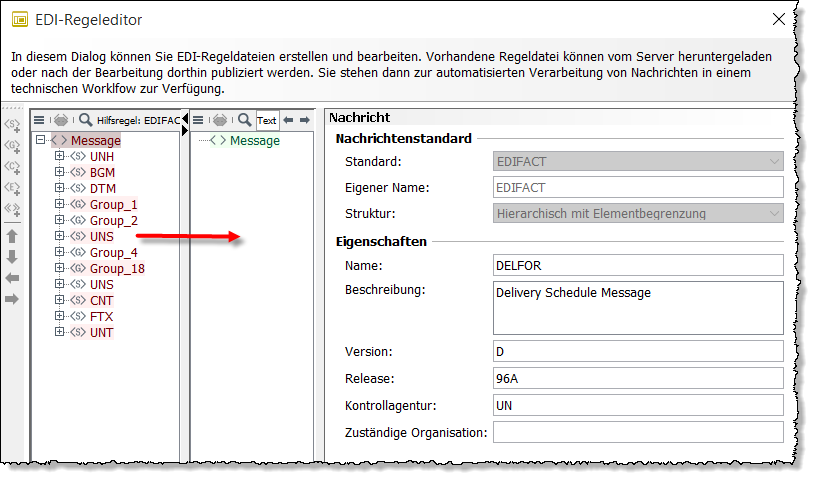
-
Nutzen Sie im Zielfenster das Kontextmenü, um Segmente, Segmentgruppen oder Elemente hinzuzufügen, zu löschen oder zu verschieben.
Die IDs müssen auf derselben Ebene eindeutig sein.Für IDs mit variabler Länge dürfen Sie daher z.B. nicht folgende Werte verwenden:
B BB BBBDenn
Bist enthalten inBBundBBB,BBist enthalten inBBB. Wenn der EDI-Parser ein Element findet, dass mitBBBbeginnt, dann ist nicht klar, wie dieses interpretiert werden soll:B | B | BoderB | BBoderBBBoderBB | Busw.IDs mit variabler Länge werden unterstützt, sie dürfen aber keine sich wiederholenden Buchstaben enthalten in der ID z.B. BGMS, DTMB, etc.
-
Füllen Sie zu jedem Bestandteil der Regel die Felder im rechten Eigenschaftsfenster aus.
Abhängig vom verwendeten Regeleditor können Sie nach dem Bearbeiten der Regel den EDI Adapter publizieren oder die Regel auf die INUBIT Process Engine publizieren.
Wenn Sie eine Hilfsregel geöffnet haben und eine neue Regel mit einer anderen Struktur laden, wird eine Fehlermeldung ausgegeben. Sie können den Vorgang abbrechen, ansonsten wird die bisherige Hilfsregel entfernt. Das Öffnen einer Hilfsregel mit einer von der Regel abweichenden Struktur wird ebenfalls verhindert.
Regeln zur Wiederverwendung auf die INUBIT Process Engine publizieren
Einmal erzeugte Regeln können in verschiedenen EDI Adaptern wiederverwendet werden. Dazu müssen Sie die Regeln auf die INUBIT Process Engine publizieren.
Anschließend können Sie in jedem EDI Adapter auf diese Regeln zugreifen und eine Regel als Vorlage laden.
Voraussetzungen
Die Regel ist bereits an einem EDI Adapter vorhanden.
So gehen Sie vor
-
Zeigen Sie den EDI Adapter im lokalen Modus an.
-
Öffnen Sie das
 -Menü und wählen Sie Speichern unter, um die Regel temporär im Dateisystem abzulegen.
-Menü und wählen Sie Speichern unter, um die Regel temporär im Dateisystem abzulegen. -
Wählen Sie Administration > EDI-Regel-Management, um den EDI-Regel-Management zu öffnen.
-
Öffnen Sie das
 -Menü und wählen Sie Öffnen > Datei, um die Regel aus dem Dateisystem zu laden.
Die Regel wird angezeigt.
-Menü und wählen Sie Öffnen > Datei, um die Regel aus dem Dateisystem zu laden.
Die Regel wird angezeigt. -
Öffnen Sie das
 -Menü und wählen Sie Auf die Process Engine publizieren.
-Menü und wählen Sie Auf die Process Engine publizieren.
Die Regel wird publiziert.
Dabei wird automatisch ein Dateiname für die Regel generiert.
Die Werte für den generierten Dateinamen stammen aus den Angaben, die im Root-Element der Nachricht (Element Message) gemacht wurden.
Falls bereits eine gleichnamige Datei auf der INUBIT Process Engine vorhanden ist, dann wird diese überschrieben.
Nach dem Publizieren wird eine Erfolgsmeldung angezeigt.
|
Ändern Sie den generierten Dateinamen nicht! Wenn der Dateiname nicht der Konvention entspricht, kann die Regel nicht mehr für die Autoerkennung verwendet werden. Der Name muss folgendes Format haben:
Falls Release oder die Version nicht bekannt sind, geben Sie dafür ein Minuszeichen an, z.B. Alle Buchstaben des Dateinamens müssen Großbuchstaben sein. |
Mehrere EDI-Regeln auf die INUBIT Process Engine publizieren
Für die Wiederverwendung mehrerer EDI-Regeln können diese, bzw. Ordner, die entsprechende Regel-Dateien beinhalten auf die Process Engine publiziert werden.
So gehen Sie vor
-
Wählen Sie Administration > EDI-Regel-Management oder den Reiter Modul-Editor im entsprechenden EDI-Adapter-Modul, um den EDI-Regel-Management zu öffnen
-
Öffnen Sie das Kontextmenü und wählen Sie Regelordner zur Process Engine publizieren.
-
Wählen Sie den Regelordner oder die EDI-Regeln aus, die Sie publizieren möchten.
-
Klicken Sie auf Öffnen.
→ INUBIT prüft die Regeldateien auf Gültigkeit und zeigt die entsprechenden Ergebnisse in einem Dialog.
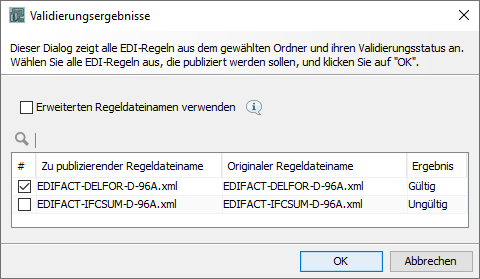
-
In der ersten Spalte gibt es eine Checkbox, um die zu veröffentlichenden Regeldateien auszuwählen.
Regeldateien, die in der Spalte Ergebnis als ungültig markiert sind, können nicht ausgewählt und somit nicht veröffentlicht werden.
-
Aktivieren Sie die Checkbox für die zu veröffentlichenden Regeldateien und deaktivieren Sie die Checkbox für die Regeldateien, die nicht veröffentlicht werden sollen.
-
Optional: Sie können den Dateinamen in der Spalte Zu publizierender Regeldateiname mit einem Doppelklick umbenennen oder erweitern.
-
Aktivieren Sie die Checkbox Erweiterten Regeldateinamen verwenden, um die erweiterten Regeldateinamen anzuzeigen.
Um die Originalnamen anzuzeigen, deaktivieren Sie die Checkbox Erweiterten Regeldateinamen verwenden.
-
Schließen Sie das Fenster mit
-
OK, um alle gültigen (Ergebnis: Valid) Dateien zu publizieren.
-
Abbrechen, um keine der gelisteten Dateien zu publizieren.
-
SAP IDoc XML-Regel erstellen
Voraussetzungen
Sie benötigen eine SAP IDoc Schema-Datei, die auf einem Rechner gespeichert sein muss, den Sie über Ihr Netzwerk erreichen können!
|
Das SAP Interface Repository, aus dem früher Schemas geladen werden konnten, wurde Ende 2006 von SAP komplett eingestellt; bisher wurde kein Ersatz zur Verfügung gestellt! |
So erstellen Sie eine Regel nach SAP IDoc Standards
-
Zeigen Sie einen Regeleditor an.
-
Klicken Sie auf
 und wählen Sie Neu > Regel.
Der Dialog öffnet sich.
und wählen Sie Neu > Regel.
Der Dialog öffnet sich. -
Wählen Sie SAP IDoc.
-
Geben Sie Pfad und Namen der SAP IDoc Schema-Datei ein oder klicken Sie auf Datei suchen, um zu der Schema-Datei zu navigieren.
-
Klicken Sie auf Fertig stellen.
Die Regel wird aus dem Schema erstellt und angezeigt. Abhängig vom verwendeten Regeleditor können Sie nach dem Bearbeiten der Regel den EDI Adapter publizieren oder die Regel auf die INUBIT Process Engine publizieren.
Regeleditoren im EDI-Adapter verwenden
In den Regeleditoren zeigen Sie Regeln zum Konvertieren von EDI-Nachrichten an, bearbeiten diese und erstellen neue Regeln.
In der INUBIT Workbench gibt es folgende Regeleditoren:
-
EDI-Regeleditor
Diesen Editor verwenden Sie, um Regel-Dateien auf der INUBIT Process Engine zu bearbeiten, neue Regeln zu erstellen und auf die INUBIT Process Engine zu publizieren.
Die Regeln werden zur Autoerkennung von Nachrichten verwendet und stehen als Vorlagen allen INUBIT Workbench-Benutzern zur Verfügung, die auf EDI Adapter zugreifen können.
-
Register XML-EDI Adapter bzw. EDI-XML Adapter eines lokalen Adapters
In diesem Editor erzeugen und bearbeiten Sie eine Regel, die im Adapter gespeichert wird.
Diese Regel kann nicht von anderen Adaptern wiederverwendet und auch nicht zur Autoerkennung von Nachrichten genutzt werden.
Wenn die Option Autoerkennung für EDIFACT, X12 und HL7 im markiert ist, dann wird ein leeres Register mit einem entsprechenden Hinweis angezeigt.
Bearbeiten
Um eine Regel zu erweitern und zu bearbeiten, markieren Sie ein Element und öffnen das Kontextmenü.
Menüleiste
In der Menüleiste des Editors gibt es folgende Befehle:
-
 : Öffnet ein Untermenü mit folgenden Befehlen:
: Öffnet ein Untermenü mit folgenden Befehlen:-
Neu > Regel: Öffnet den Dialog, siehe Assistent für neue Regel: Erstellungsmethode auswählen
-
Öffnen
Zum Laden einer Regel aus dem Dateisystem, dem Repository oder der Zwischenablage.
-
Speichern
Zum Speichern der Regel im XML-Format in das Dateisystem, in das Repository oder in die Zwischenablage.
-
Drucken
Öffnet einen Drucken-Dialog, mit dem Sie die aktuell angezeigte Regel an Ihren Standarddrucker senden.
-
Von der Process Engine herunterladen…
Zum Anzeigen und Auswählen einer bereits publizierten oder mitgelieferten Regel.
-
Regel von der Process Engine entfernen
Zum Auswählen einer oder mehrerer EDI-Regeln, die von der Process Engine gelöscht werden sollen.
Wenn Sie auf OK klicken, werden die ausgewählten EDI-Regeln sofort ohne Rückfrage gelöscht.
-
-
Auf die Process Engine publizieren
(nur, wenn Sie das EDI-Regel-Management über die Administration Menü öffnen)
Lädt die aktuelle Regel als XML-Datei auf die INUBIT Process Engine. Die Regel steht damit zur Autoerkennung von Nachrichten zur Verfügung.
-
Regelstruktur validieren
(nur im Regel-Editor eines Adapters)
Startet die Validierung der Regel gegen eine interne XML Schema-Datei.
-
Mapping-Template generieren…
Erzeugt eine Beispielnachricht mit allen Strukturinformationen der aktuell angezeigten Regel.
Dieses Mapping-Template können Sie z.B. in einen XSLT Converter laden und zum Erzeugen einer Eingangsnachricht nutzen. Siehe
-
XML Schema generieren…
Erzeugt aus der Regel ein XML Schema, das Sie z.B. zum Validieren von Eingangsnachrichten nutzen können.
Siehe
-
Regeldarstellung
-
Attribut id: ID, entspricht im Eigenschaftenbereich der Eingabe im Feld ID.
-
Attribut xmlTag: XML-Elementname, entspricht im Eigenschaftenbereich der Eingabe im Feld XML-Tag.
-
Elementtyp: Standardname des Regelknotens, z.B. Segment.
-
Beschreibung: Zeigt im Baum neben jedem Element dessen Beschreibung an, entspricht im Eigenschaftenbereich der Eingabe im Feld Beschreibung.
-
Bedingte Option: Zeigt im Baum an, ob ein Element optional (C für engl. conditional) oder erforderlich ist (M für engl. mandatory).
-
*Wiederholung: Zeigt im Baum die Häufigkeit des Vorkommens von Elementen an, z.B. [0..n].
-
Länge (oder Position des Elements): Zeigt im Baum den Typ und die Länge bzw. Position von Elementen an, z.B. {an 1-7}.
-
-
Hilfsregel-Ansicht
Blendet einen zusätzlichen Bereich ein, in den eine weitere Regel als Vorlage für die neu zu erstellende Regel geladen werden kann.
-
Ansicht leeren (nur in der Hilfsregel-Ansicht)
Entfernen der Hilfsregel und aller ihrer Informationen
-
 : Öffnet ein Eingabefenster für Zeichenketten, die im Regelbaum gesucht werden können.
: Öffnet ein Eingabefenster für Zeichenketten, die im Regelbaum gesucht werden können.
Menü Bearbeiten
Regeldatei vor dem Publizieren überprüfen
Wenn aktiviert, dann wird jede Regel vor dem Publizieren gegen ein internes XML-Schema validiert, welches die Regelstruktur beschreibt. Wenn im Dialog Syntax und Validierung die Option XML-Validierung markiert ist, dann müssen alle Regeldateien dieser Struktur entsprechen, sonst kann das Modul nicht publiziert werden.
Neues Mapping-Set erstellen
Um bei der Autoerkennung eigene EDI-Regeln verwenden zu können, lassen sich sogenannte Mapping-Sets erstellen.
Dabei wird für jede eigene Regel eine Mapping-Zeile im Set hinterlegt und bestimmte Feldinformationen zur Erkennung definiert.
|
Die Autoerkennung sowie die erweitere Autoerkennung muss aktiviert sein. Regelformat ist HL7. |
So gehen Sie vor
-
Zeigen Sie den Dialog Autoerkennung im EDI-XML Adapter an.
-
Klicken Sie auf
 .
Die Mapping-Details werden sichtbar.
.
Die Mapping-Details werden sichtbar. -
Geben Sie einen Mapping-Namen ein.
-
Klicken Sie auf
 .
Der Dialog Regeldatei auswählen wird angezeigt.
.
Der Dialog Regeldatei auswählen wird angezeigt.Wählen Sie eine Regeldatei aus.
-
Klicken Sie auf OK.
Im Regelbaum werden die Header-Elemente der ausgewählten EDI-Regel angezeigt.
-
Wählen Sie ein oder mehrere Elemente aus und klicken Sie auf
 .
Die Auswahl wird in die Mapping-Tabelle übernommen.
.
Die Auswahl wird in die Mapping-Tabelle übernommen. -
Doppelklicken Sie in der Mapping-Tabelle in das Feld Wert und geben Sie den Wert ein.
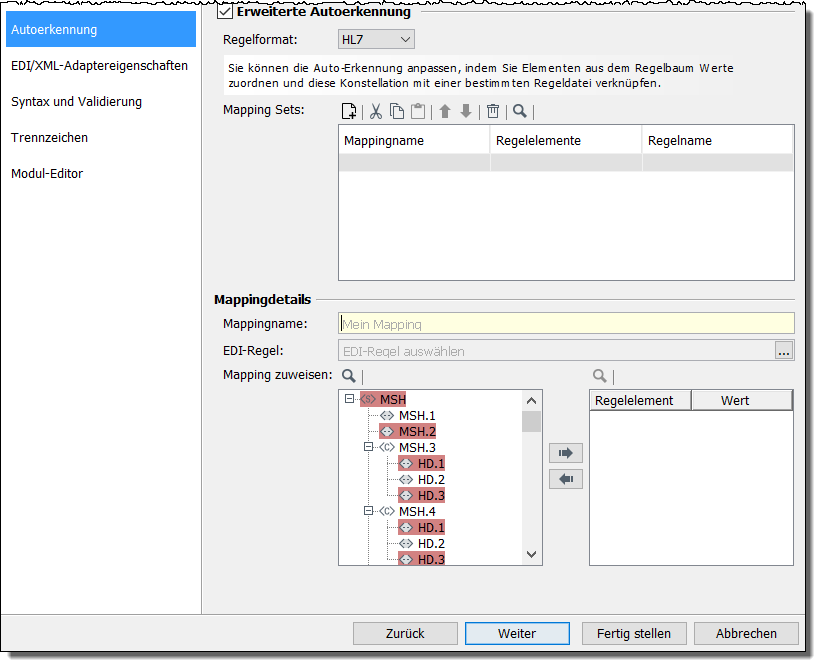
|
Erzeugt man mehrere Mapping-Sets erfolgt eine ODER-Verknüpfung der Mapping-Sets. Sie werden von oben nach unten abgearbeitet. Die Reihenfolge der Mapping-Sets kann verändert werden. Greift keine Regel aus den erzeugten Mapping-Sets, wird die Standard-Regelnamenerstellung herangezogen. |
|
In den Mapping-Details werden einzelne Elemente aus dem Regelbaum auf Werte abgeprüft. Die Prüfung erfolgt mittels einer UND-Verknüpfung und die Abarbeitung von oben nach unten. |
Dialogbeschreibungen EDI Adapter
Dialog Qualifierdefinition
Aufruf
Administration > EDI-Regel-Management Reiter, eine Regel bearbeiten, ein Element auswählen, ein Element markieren > im Bereich Element > Typ die Option Qualifier markieren > Pfeil-Button anklicken.
In diesem Dialog können Sie einen Qualifier dem aktuell angezeigten Element zuordnen und neue Qualifier anlegen. Elemente mit dem Datentyp Qualifier dürfen nur einen von mehreren Werten annehmen, die in einer benannten Liste definiert sind. Die Elementwerte können beim Einlesen der Nachrichten geprüft werden.
Dieser Dialog besteht aus folgenden Bereichen:
-
Links: Liste aller bereits vorhandenen Qualifier.
-
Rechts: Detailinformationen zu dem Qualifier, welcher in der Liste markiert ist.
-
Qualifiername
Eindeutiger Name des Qualifiers.
-
Beschreibung
Nähere Erläuterung des Qualifiers.
-
Spalte R (restricted)
Mithilfe dieser Spalte können Sie die Werte einschränken. Dies kann z.B. beim Erstellen von EDIFACT-Subsets nützlich sein. Es gilt:
-
Wenn kein Wert markiert ist, dürfen alle Werte verwendet werden.
-
Sobald ein Wert markiert ist, dürfen nur noch die markierten Werte verwendet werden.
-
-
Funktionen im Dialog
-
Qualifier zu Element zuordnen
Um dem aktuell ausgewählten Element einen Qualifier zuzuordnen, markieren Sie den Qualifier in der Liste und klicken auf OK.
-
Qualifier hinzufügen und bearbeiten
Nutzen Sie die Werkzeugleiste über der Tabelle.
-
Qualifierlisten prüfen
Um Elemente mit dem Datentyp Qualifier beim Einlesen der Nachrichten prüfen zu lassen, markieren Sie in den Moduleigenschaften die Option Feldwerte gegen Qualifierliste prüfen. Wenn die Werte in den Nachrichten nicht der vorgegebenen Qualifierliste entsprechen, dann wird dies als Fehler gewertet.
Dialog Autoerkennung
Autoerkennung der Regeldatei
-
Autoerkennung für EDIFACT, X12 und HL7
Wenn markiert, dann wird versucht, das Format der eingehenden Nachrichten automatisch zu erkennen und eine passende Konvertierungsregel zuzuordnen. Wenn keine passende Regeldatei vorhanden ist, wird ein Fehler gemeldet.
Eine Liste aller EDIGAS-Nachrichtenarten, die der EDI Adapter zur Autoerkennung nutzt, finden Sie im Repository unter
/Global/System/EDI Specification/Rule Metadata.Damit neue EDIGAS-Nachrichtenarten automatisch erkannt werden, müssen Sie diese in die Datei
EDIGAS‑MESSAGES.xmlmit aufnehmen. Aktualisieren Sie dazu dasEDIGAS‑MESSAGES.xmlmit dem entsprechenden Inhalt. Die neue Struktur lautet wie folgt:<subsets> <subset edifact-type="{value1}" edifact-version="{value2}" edigas-type="{value3}" edigas-version="{value4}"/> </subsets>Der EDI Adapter erkennt nun diese Nachrichtenart automatisch.
Der EDI-Adapter schreibt eine neue Variable nach Ausführung in den Workflow:
edi.autodetect.rule.name.Diese Variable enthält den Namen (keinen Pfad) der Regeldatei, die zum Parsen der Nachricht verwendet wurde. So kann diese Information automatisiert im Workflow genutzt nutzen.
-
Regel laden von:
Auswahl, ob die Regeldatei von Server oder aus dem Repository geladen wird. Hier muss für die Option Repository ein Pfad angegeben werden, optional können auch alle Unterverzeichnisse miteinbezogen werden.
Wird die Regeldatei vom Server geladen, muss diese publiziert worden sein!
Erweiterte Autoerkennung
-
Erweiterte Autoerkennung
Diese Option sorgt dafür, dass mehr Headerinformationen zur Bestimmung der Regeldatei ausgewertet werden (notwendig u.a. für EDIFACT/EDIGAS, HL7).
-
Regelformat
Regelformat für das die erweitere Autoerkennung gilt. EDIFACT-Unterversionen auf Basis desselben Jahrgangs und derselben Version werden erkannt.
Wenn Sie HL7 als Regelformat ausgewählt haben, können Sie die Autoerkennung anpassen, indem Sie Elementen aus dem Regelbaum Werte zuordnen und diese Konstellation mit einer bestimmten Regeldatei verknüpfen.
-
Mapping-Sets
Hier können Sie Mapping-Sets erzeugen, in denen Werte für Elemente aus dem Regelbaum zugeordnet werden. Erzeugt man mehrere Mapping-Sets, erfolgt eine ODER-Verknüpfung der Mapping-Sets. Sie werden von oben nach unten abgearbeitet. Die Reihenfolge der Mapping-Sets kann verändert werden.
Greift keine Regel aus den erzeugten Mapping-Sets, wird die Standard-Regelnamenerstellung herangezogen.
-
-
Mapping-Details
In den Mapping-Details werden einzelnen Elementen aus dem Regelbaum Werte zugeordnet. Die Prüfung erfolgt mittels einer UND-Verknüpfung und die Abarbeitung von oben nach unten.
Dialog EDI-XML-Adaptereigenschaften
Namen der XML-Elemente
-
Attribut "id" verwenden
Wenn markiert, enthält die XML-Nachricht Elemente mit abgekürzten Bezeichnern (
S_<ID>bzw.D_<ID>). -
Attribut "xmlTag" verwenden
Wenn markiert, dann wird die Nachricht mit sprechenden Elementnamen ausgegeben, entsprechend dem Wert für XML Tag in der Konvertierungsregel.
Sprechende Elementnamen verbessern die Lesbarkeit der Nachricht, erhöhen aber die Dateigröße und beeinflussen damit die Performance.
Formatierung der EDI-Nachricht
-
Zeilenendezeichen/Zeilenlänge
Wenn die EDI-Dateien für die Anzeige in einem Betriebssystem aufbereitet werden sollen, dass bestimmte Zeilenendezeichen oder eine maximale Zeilenlänge voraussetzt, müssen Sie diese Daten angeben, damit die Nachrichten geeignet aufbereitet werden können.
Beispiel: EDIFACT-Nachrichten haben üblicherweise keinen Zeilenumbruch, während das Betriebssystem OS/400 Zeilen bis max. 80 Zeichen erlaubt. Hier müssten Sie als Zeilenendezeichen \n eingeben und als Zeilenlänge 80.
Das Zeilenendezeichen darf nicht identisch sein mit den Trennzeichen in der Nachricht!
-
Zeichensatzkodierung
Zeichensatz der Eingangsnachrichten. Mit der Angabe stellen Sie sicher, dass die Eingangsnachricht korrekt konvertiert wird und z.B. Umlaute richtig dargestellt werden.
Standardmäßig ist der Zeichensatz ISO-8859-1 ausgewählt, der alle Zeichen der gebräuchlichen westeuropäischen Sprachen und deren Sonderzeichen enthält.
Andere Zeichensätze, die in der Auswahlliste nicht vorhanden sind, können durch Eingabe in diese hinzugefügt werden. Unterstützt werden folgende Zeichensätze:
-
ISO:
-
ISO-8859-1 bis ISO-8859-9, ISO-8859-11, ISO-8859-13, ISO-8859-15
-
ISO-2022-JP und ISO-2022-KR
-
-
Codepage:
-
CP437, CP737, CP850, CP852, CP855, CP857, CP858, CP860 bis CP863, CP865, CP869
-
-
MS Windows:
-
Windows-1250 bis Windows-1258
-
-
Weitere:
-
KOI8-R und KOI8-U
-
ISCII
-
EUC-JP und EUC-KR
-
Shift-JIS
-
GBK
-
Big5
-
-
Formatierung der XML-Nachricht
-
Entferne führende Nullen, die zum Auffüllen von numerischen Feldern eingefügt wurden
Der Name der Option ist sprechend.
-
EDIFACT-Nachrichten-Gruppe zur XML-Nachricht hinzufügen
Die Ausgangsnachricht enthält zusätzlich den Body der EDI-Eingangsnachricht.
-
Dezimalfelder mit einheitlichem Trennzeichen ausgeben
Wenn markiert, wird das Trennzeichen für alle Dezimalfelder einheitlich gesetzt. Nutzen Sie die Auswahlliste, um das Dezimaltrennzeichen zu spezifizieren:
-
. (Punkt):
In allen Dezimalfeldern wird ein Punkt zum Abtrennen der Nachkommastellen verwendet.*
-
, (Komma):
In allen Dezimalfeldern wird ein Komma zum Abtrennen der Nachkommastellen verwendet.*
-
UNA spezifisch:
Es wird das Dezimaltrennzeichen aus dem UNA-Segment zum Abtrennen der Nachkommastellen verwendet. Wenn UNA spezifisch ausgewählt ist, aber kein UNA-Segment vorhanden ist, dann wird standardmäßig ein Punkt als Trennzeichen verwendet.
Der XML-EDI-Adapter erzeugt das UNA Segment dynamisch aus dem
@unaData-Attribut.Beispiel:
<Interchange format="EDIFACT" unaData="UNA:+.? '"> ... </Interchange>Das
unaData-Attribut muss immer 9 Zeichen lang sein!
-
-
Optionale vorhandene (leere) Elemente aus der EDI-Nachricht übernehmen
Wenn markiert, werden auch leere Elemente aus der EDI-Nachricht in der XML-Struktur dargestellt.
Leerzeichen
-
XML-Ausgabe bleibt unverändert
Der Name der Option ist sprechend.
-
Führende und nachfolgende Leerzeichen entfernen
Der Name der Option ist sprechend.
-
Alle Leerzeichen und Zeilenumbrüche werden aus der XML-Ausgabe entfernt
Der Name der Option ist sprechend.
Dialog Syntax und Validierung
Um eine EDI-Nachricht vollständig gegen die Regeldatei zu prüfen, aktivieren Sie die Optionen XML-Validierung, Syntaxfehler in EDI-Eingangsnachricht ignorieren und Feldwerte gegen Qualifierliste prüfen.
Analyse
-
Regeldatei cachen
Wenn markiert, dann bleibt die Regeldatei während der Ausführung des gesamten Workflows im Speicher. Diese Einstellung ist sinnvoll, um viele Nachrichten hintereinander zu konvertieren, weil der Konvertierungsprozess schneller ist, wenn die Regeldatei nicht immer wieder neu geladen werden muss. Caching ist sinnvoll bei Nachrichten ab einer Größe von 300 KByte.
Berücksichtigen Sie bei der Dimensionierung des Arbeitsspeichers, dass das Cachen zusätzlich Arbeitsspeicher kostet.
-
Syntaxfehler in EDI-Eingangsnachricht ignorieren
Wenn Sie diese Option auswählen, werden fehlerhaft formatierte Bereiche in der Nachricht übergangen und die Konvertierung wird trotz der Fehler fortgesetzt.
Wenn Bereiche in einer Eingangsnachricht fehlerhaft formatiert sind und übergangen werden, dann fehlen diese in der Ausgangsnachricht! Um fehlerhafte Bereiche zu identifizieren, aktivieren Sie das Server Trace Log. Danach werden die Fehlermeldungen, die bei der Benutzung des EDI Format Adapters entstehen, protokolliert.
-
Fehlerinformationen zur Ausgangsnachricht hinzufügen
Aktivieren Sie diese Option, um die übergangenen und daher fehlenden Bereiche zu identifizieren.
Aktivieren Sie diese Option nicht gleichzeitig mit der XML-Validierung. Sonst erzeugen die zusätzlichen Fehlerinformationen weitere Fehler, wenn die Ausgangsnachricht der XML Validierung übergeben wird.
-
EDIFACT CONTRL-Nachricht erzeugen
Generiert automatisch CONTRL-Nachrichten. Abhängig vom Verarbeitungsergebnis wird eine Error- oder eine Acknowledge-CONTRL-Nachricht erzeugt und in eine der folgenden Variablen geschrieben:
-
Error:
edifact.contrl.reject -
Acknowledged:
edifact.contrl.acknowledged
-
Validierung
-
Feldwerte gegen Qualifierliste prüfen
Wenn markiert, dann werden Elementwerte vom Typ Qualifier beim Einlesen der Eingangsnachricht geprüft.
-
XML-Validierung
Wenn aktiviert, dann wird die XML-Nachricht gegen ein XML Schema validiert, das nach jeder Regeländerung automatisch aus der Konvertierungsregel erzeugt wird. Bei der Validierung werden auch der Elementtyp und die Qualifierlisten überprüft, anders als bei der standardmäßig immer durchgeführten automatischen Syntaxprüfung.
Aktivieren Sie die Option Syntaxfehler ignorieren, wenn Sie die XML-Validierung nutzen. Dann werden alle Prüfungen gegen das XML Schema durchgeführt und im Fehlerfall wird nur ein Fehlertyp ausgegeben. Wenn die Option Syntaxfehler ignorieren deaktiviert ist, dann erzeugt eine fehlerhafte Nachricht mit einem zu langen Element einen anderen Fehlertyp als eine Nachricht mit einem falschen Qualifier.
Bei einer großen Anzahl von Nachrichten reduziert diese Option die Performance.
-
Bei fehlerhafter Schema-Validierung Fehlerausgang verwenden
Wenn diese Option aktiviert ist, dann wird die Ausführung des Workflows abgebrochen, sobald die Schema-Validierung fehlschlägt. Die Nachricht wird an den Fehlerausgang weitergeleitet.
-
Schemastil
Aktivieren Sie diese Option nur, wenn Sie Probleme bei der Validierung Ihrer Nachricht gegen das aus der Regel erzeugte Schema feststellen.
-
Russian Doll Design (Elemente sind inline definiert)
Standarddesign für Nicht-EDIFACT-Regeldateien.
Die Schema-Struktur spiegelt die Instanz-Struktur wider: Alle Elementdeklarationen sind ineinander geschachtelt, es gibt keine Referenzen auf identische Elemente.
-
Venetian Blind Design (Elemente sind referenziert)
Standarddesign für EDIFACT-Regeldateien.
Die Deklarationen der Elementtypen werden anhand des Elementnamens global abgelegt. Die Elemente verweisen auf die entsprechende Deklaration.
-
Dialog Trennzeichen
Voraussetzungen
Die Autoerkennung im Dialog Autoerkennung ist nicht aktiviert.
Delimitererkennung
-
Autoerkennung für EDIFACT, X12 und HL7
Bei EDIFACT, ANSI X12 und HL7 können Sie die Autoerkennung der Trennzeichen aktivieren. Für alle anderen Standards müssen Sie die Trennzeichen manuell angeben.
Auch die Autoerkennung kann nicht immer alle Trennzeichen korrekt erkennen. Prüfen Sie daher das Ergebnis!
Standard
Wählen Sie einen Standard aus, um die Felder im Bereich Trennzeichen vorzubelegen.
|
Es werden immer nur die Standards angezeigt, für deren Regeln Sie eine Lizenz erworben haben! |
Trennzeichen
Wenn Sie einen Standard ausgewählt haben, dann sind die Felder bereits korrekt vorbelegt.
Sie können die vorgegebenen Werte überschreiben, indem Sie andere Werte aus den Listen auswählen oder Werte manuell eingeben.
EDIFACT
(nur bei XML/EDI Adaptern)
-
Erzeuge EDIFACT UNA-Segment
Fügt als erstes Segment eine Zeichenkette in die EDI-Nachricht ein, welche die verwendeten Trennzeichen beschreibt, z.B. UNA:+.?'.
Diese Option ist nur bei der Verwendung von EDIFACT-Regeldateien sinnvoll.
Dialog XML/EDI-Adaptereigenschaften
|
Bis auf die folgenden Optionen ist dieser Dialog identisch mit dem Dialog EDI-XML-Adaptereigenschaften. |
Formatierung der XML-Nachricht
-
Optionale Elemente der Regeldatei in die Ausgangsnachricht einfügen
-
Option ist markiert:
Wenn die Regeldatei optionale Elemente enthält, die in der eingehenden XML-Nachricht nicht mit Werten gefüllt sind, dann werden in der ausgehenden EDI-Nachricht für diese optionalen Elemente leere EDI-Strukturen erzeugt.
-
Option ist nicht markiert:
Die entsprechenden Elemente werden ignoriert.
-
-
Leere XML-Tags und -Strukturen ignorieren
Wenn die Option markiert ist, dann werden Elemente ohne Wert aus der eingehenden XML-Nachricht nicht nach EDI konvertiert.
Diese Option wird nicht auf Nachrichten mit fest positionierten Elementen angewendet.
Leere Elemente können z.B. bei einer früheren Konvertierung von EDI nach XML entstanden sein, als für optionale Bestandteile der XML-Datei leere XML-Strukturen angelegt wurden, damit die Strukturprüfung erfolgreich durchgeführt werden konnte.
Assistent für neue Regel: Erstellungsmethode auswählen
|
Die Nutzung der EDI-Regeln ist lizenzpflichtig: Es werden immer nur die EDI-Standards angezeigt, für deren Regeln Sie eine Lizenz erworben haben! |
Assistent für neue Regel: Neue Regel
Nachrichtenstandard
-
Standard
Vorauswahl für die zu erstellende Regel. Wenn der gewünschte Standard nicht angeboten wird, wählen Sie Custom, um eine vollständig neue Regel zu erstellen.
Aus dem SWIFT-Standard werden aktuell nur MT940-Nachrichten unterstützt und verarbeitet, die zur elektronischen Übermittlung von Kontoauszugsdaten verwendet werden. Momentan ist nur die Konvertierung von MT940-Nachrichten nach XML möglich, nicht umgekehrt.
|
Die Nutzung der EDI-Regeln ist lizenzpflichtig: Es werden immer nur die EDI-Standards angezeigt, für deren Regeln Sie eine Lizenz erworben haben! |
-
Eigener Name
Aktiv, wenn als Standard Custom gewählt ist. Ist der Name des neu zu erzeugenden Standards.
-
Struktur
Aktiv, wenn als Standard Custom angegeben ist. Wählen Sie eine Regelstruktur aus, im Regeleditor werden entsprechend dieser Struktur-Vorauswahl die passenden Bedienelemente zum komfortablen Aufbau Ihrer Regel eingeblendet:
-
Hierarchische Struktur mit Elementbegrenzung
z.B. EDIFACT
-
Hierarchische Struktur:
Eine Nachricht kann mehrere Messages enthalten, eine Message kann aus Gruppen > Segmenten > Elementen bestehen
-
Elemente haben variable Längen, sind getrennt durch Trennzeichen
-
-
Hierarchische Struktur mit fest positionierten Elementen
z.B. VDA
Wie a., jedoch mit festen Längen, nicht-belegte Stellen werden mit Füllzeichen aufgefüllt
-
Gemischte Segmente mit Elementbegrenzung
z.B. DATANORM
Wie a., jedoch ohne hierarchische Struktur
-
Eigenschaften
Geben Sie einen Namen für die zu erstellende Regel an. Alle anderen Angaben sind optional und können auch nachträglich geändert werden.
Regeldatei-Explorer für EDI-Adapter-Eingangsnachrichten
Verwendung
Generieren einer Eingangsnachricht für einen XML-EDI Adapter
Aufruf
Im XSLT Converter: Moduleditor > Bereich Zieldatei >  > Öffnen > Regeldatei Explorer
> Öffnen > Regeldatei Explorer
-
Modul auswählen
Auswahlliste mit den verfügbaren XML-EDI Adaptern zur Auswahl des Moduls, für das eine Eingangsnachricht generiert werden soll
-
Optionen
-
Wählen Sie aus, ob Sie das Attribut
idoderxmlTagverwenden wollen.-
Attribut id verwenden
Die Regelvorlage wird aus dem Inhalt der IDs erzeugt.
-
Attribut xmlTag verwenden
Die Regelvorlage wird aus dem Inhalt der XMLTags erzeugt.
-
-
Bedingung für das Segment/Element erzeugen
Wenn aktiviert, wird der Regelvorlage unterhalb von Segmentgruppen, Segmenten, zusammengesetzten Elementen und Elementen ein Kommentar mit der Bedingung des Segments/Elements hinzugefügt (
Pflicht[M]/Optional[C]), z.B.:req='M' -
Segment-/Elementtyp erzeugen
Wenn aktiviert, wird der Regelvorlage unterhalb von Segmentgruppen, Segmenten, zusammengesetzten Elementen und Elementen ein Kommentar mit dem Typ hinzugefügt (
Alphanumerisch [AN]/Numerisch[N]/Qualifier[QL]/Dezimalstellen[D]/Regulärer Ausdruck[RX]/Base64 kodiert[B]), z.B.:type='AN'Die Syntax des regulären Ausdrucks folgt dem W3C Standard: https://www.w3.org/TR/xmlschema-2/#regexs
-
Beschreibung erzeugen
Wenn aktiviert, wird der Regelvorlage unterhalb von Segmentgruppen, Segmenten, zusammengesetzten Elementen und Elementen ein Kommentar mit der Beschreibung hinzugefügt, z.B.
name='Beginning of message' -
Segmentwiederholung erzeugen
Wenn aktiviert, wird der Regelvorlage unterhalb von Segmentgruppen, Segmenten, zusammengesetzten Elementen und Elementen ein Kommentar mit der Wiederholung hinzugefügt (
'n'für unbegrenzt), z.B.:loop='1' -
Minimale Elementlänge erzeugen (nur bei Regeln mit variablem Längenformat verfügbar, z.B. EDIFACT)
Wenn aktiviert, wird der Regelvorlage unterhalb von Elementen ein Kommentar mit der minimalen Länge hinzugefügt, z.B.:
min='1' -
Maximale Elementlänge erzeugen (nur bei Regeln mit variablem Längenformat verfügbar, z.B. EDIFACT)
Wenn aktiviert, wird der Regelvorlage unterhalb von Elementen ein Kommentar mit der maximalen Länge hinzugefügt, z.B.:
max='14' -
Startposition des Elements erzeugen (nur bei Regeln mit festem Längenformat verfügbar, z.B. VDA)
Wenn aktiviert, wird der Regelvorlage unterhalb von Elementen ein Kommentar mit der Startposition hinzugefügt.
-
Endposition des Elements erzeugen (nur bei Regeln mit festem Längenformat verfügbar, z.B. VDA)
Wenn aktiviert, wird der Regelvorlage unterhalb von Elementen ein Kommentar mit der Endposition hinzugefügt.
-
Interchange Header (UNB) und Trailer (UNZ) erzeugen (nur bei EDIFACT-Regeln verfügbar)
Wenn aktiviert, werden der Regelvorlage Header- und Trailer-Segmente hinzugefügt und in den vorausgegangenen Einstellungen entsprechend kommentiert.
-
Interchange Header (ISA) und Trailer (IEA) erzeugen (nur bei ANSI.X12-Regeln verfügbar)
Wenn aktiviert, werden der Regelvorlage Header- und Trailer-Segmente hinzugefügt und in den vorausgegangenen Einstellungen entsprechend kommentiert.
-
Datanorm Header (V) erzeugen (nur bei DATANORM-Regeln verfügbar)
Wenn aktiviert, wird der Regelvorlage ein Kommentar mit Header-Informationen hinzugefügt.
-
Functional Group Header (UNG) und Trailer (UNE) erzeugen
Wenn diese Option ausgewählt ist, werden beim Generieren eines XML-Schemas oder eines Mapping-Templates sowohl der Functional Groups Header als auch der Trailer erzeugt.
-
